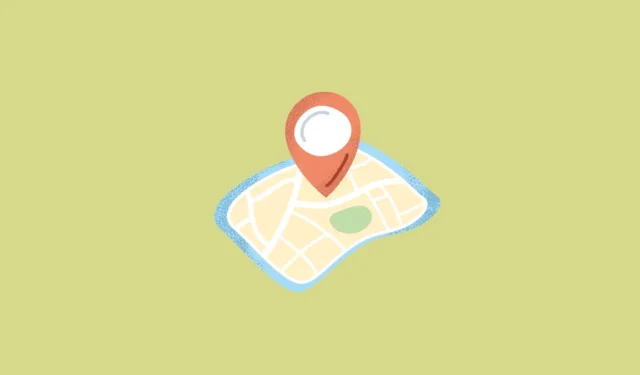
Въпреки че възможността да изследвате местоположения, сякаш сте физически там, е една от най-полезните функции на Google Maps , тя може също да представлява сериозни рискове за сигурността. Безскрупулни хора, като преследвачи, могат да използват тази функция, за да открият домашния ви адрес. Поради тази причина е препоръчително да предприемете стъпки, за да замъглите къщата си в Google Maps.
Същата загриженост важи и за регистрационния номер на вашия автомобил, тъй като той може лесно да разкрие местоположението ви на всеки, който е достатъчно посветен да го търси с помощта на приложението. Добрата новина е, че замъгляването на вашия дом, регистрационен номер и други чувствителни обекти в Google Maps е лесен процес. Ето ръководство стъпка по стъпка как да го направите.
- Започнете, като посетите уебсайта на Google Карти , въведете домашния си адрес в лентата за търсене и локализирате местожителството си.
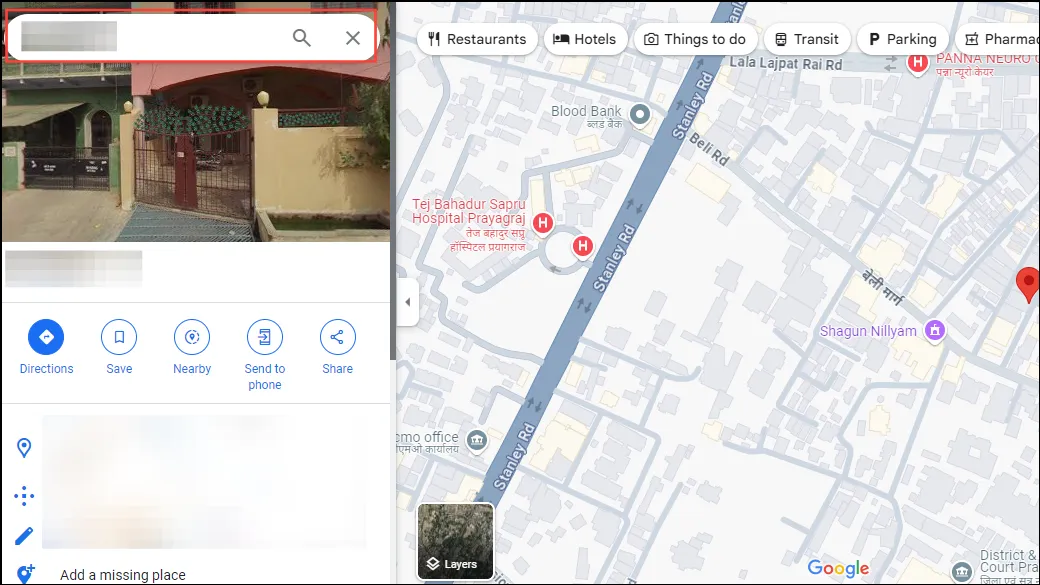
- След като намерите дома си, ще видите снимка на вашия имот вляво и местоположението му на картата вдясно. Щракнете върху снимката, за да я видите в режим на цял екран.

- След това кликнете върху трите точки, разположени в горния ляв ъгъл, и изберете „Подаване на сигнал за проблем“.
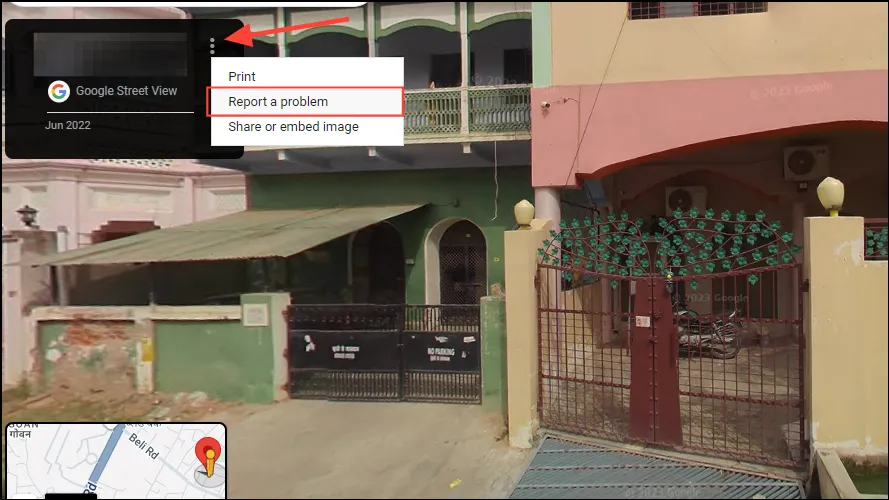
- Ще се отвори нова страница, показваща по-малка версия на снимката с червен правоъгълник. Можете да регулирате този правоъгълник върху областите, които искате да бъдат замъглени, като използвате бутоните за мащабиране и мишката.
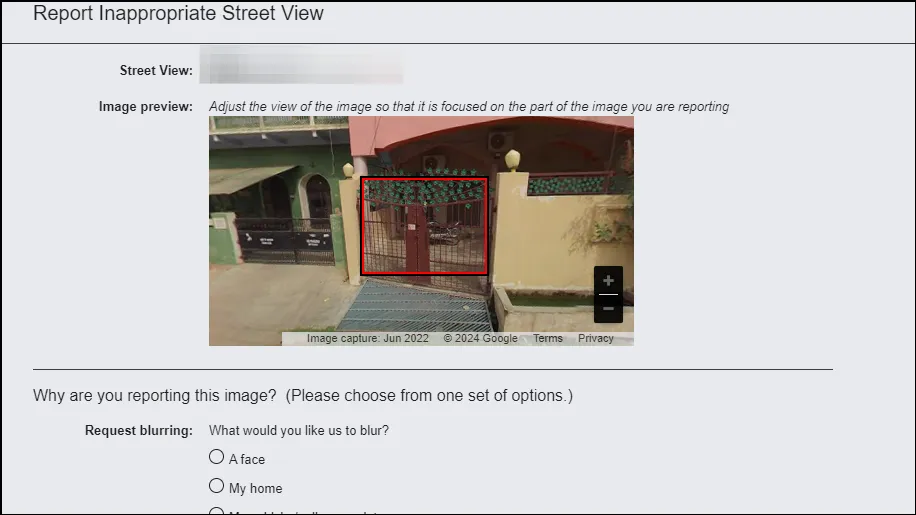
- Освен това можете да предоставите допълнителни подробности, за да изясните какво искате да замъглите.
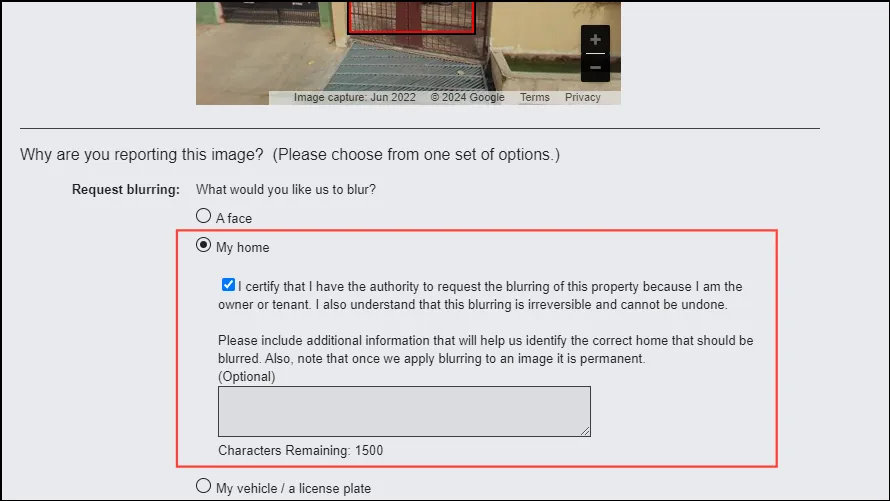
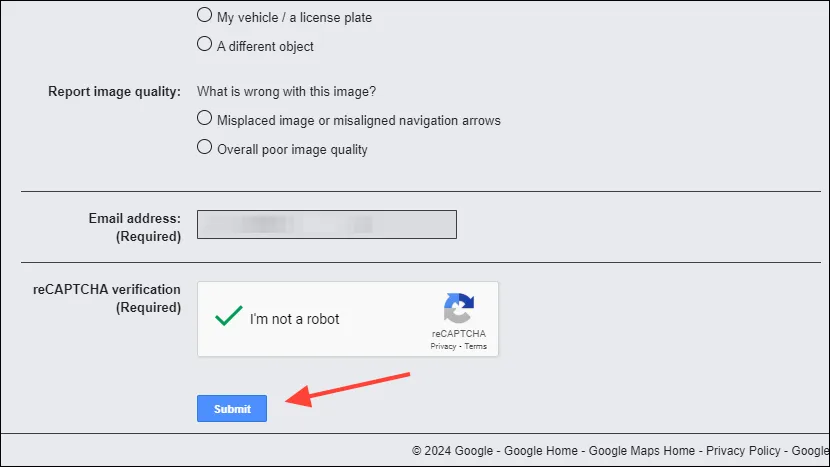
- След като изпратите заявката си, Google ще ви изпрати имейл, потвърждаващ, че заявката ви е в процес на преглед. В някои случаи може да поискат допълнителна информация от вас по имейл, преди да дадат одобрение.
- Няма точен график за това кога Google ще обработи заявката ви за замъгляване на дома ви в Google Maps. Въпреки това, след одобрение е важно да следите жилището си в Google Карти, тъй като изображенията се актуализират на всеки две до три години и по-новите изображения може да не бъдат замъглени.
- По същия начин можете да замъглите регистрационния номер на вашия автомобил или други обекти, като изберете регистрационния номер на вашия автомобил или съответната тема и щракнете върху опцията „Моето превозно средство/регистрационен номер“.
Важни съображения
- Опцията за замъгляване на обекти като вашия дом или регистрационен номер е достъпна само чрез уеб версията на Google Maps; не е достъпно чрез приложението Google Maps на устройства с Android или iOS.
- Google не запазва изображения на местоположения за продължителни периоди от време, така че изпращането на заявка за премахване на замъгляването на обект или местоположение като вашия дом няма да бъде ефективно.
- Тъй като няма начин да се предвиди дали Google ще одобри вашата заявка за замъгляване, трябва често да проверявате Google Карти, за да проверите дали вашите елементи са замъглени.
- Можете да изпратите множество заявки за замъгляване на обекти, дори за един и същ елемент, но няма гаранция за одобрение.



Вашият коментар